Correggi l'errore di download di Discord su Windows 10
Pubblicato: 2022-12-07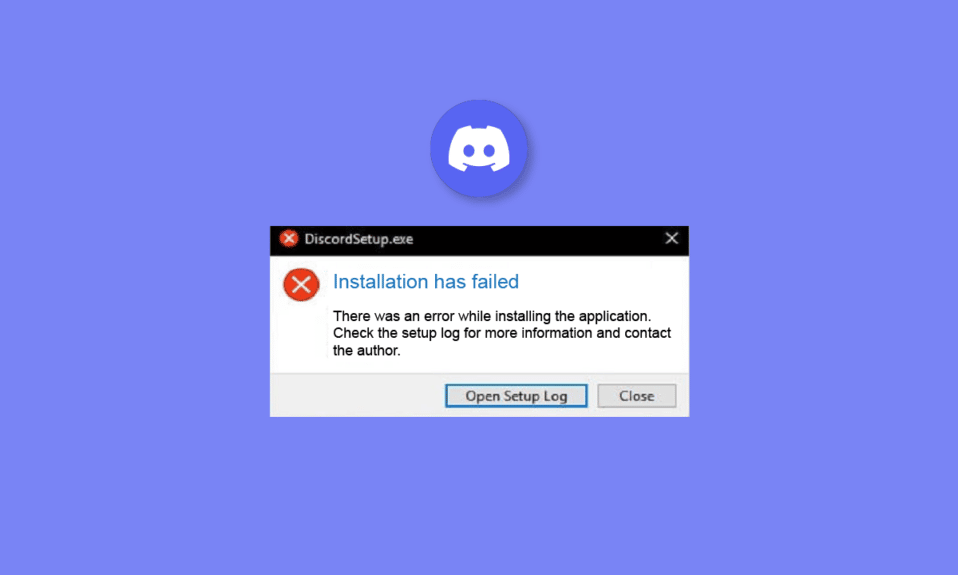
Discord è una piattaforma popolare per discutere e connettersi con persone di diversi paesi. Puoi esprimere le tue opinioni praticamente su tutto, dai viaggi di lavoro alle feste di famiglia, giochi, film e altri argomenti caldi. Tuttavia, alcuni utenti spesso incontrano difficoltà nel correggere l'errore di download di Discord Windows 10. Se anche tu stai attraversando qualcosa di simile, questo articolo viene in tuo soccorso. Inoltre, sapere perché non riesco a scaricare Discord su Windows 11 e sul mio telefono. Quindi, continua a leggere!
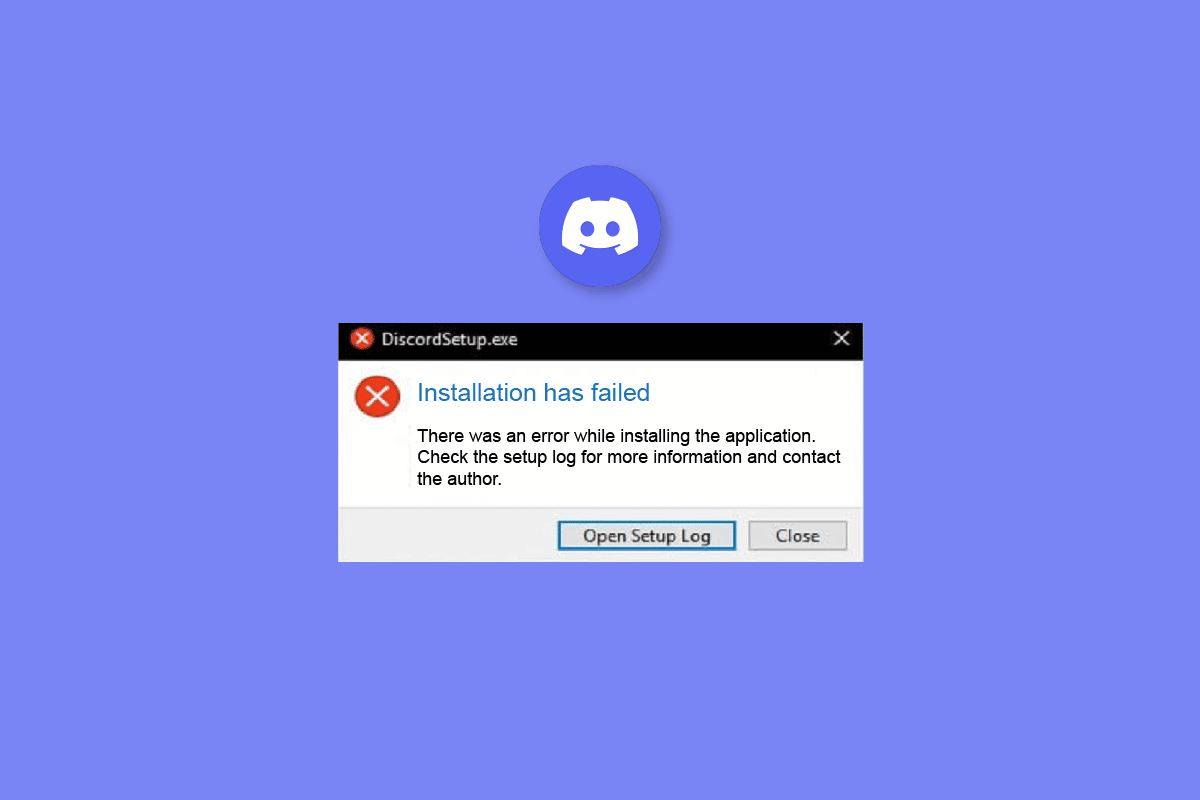
Contenuti
- Come correggere l'errore di download di Discord su Windows 10 o 11
- Perché non riesco a scaricare Discord su Windows 11?
- Metodo 1: attendere il tempo di attività del server Discord
- Metodo 2: risoluzione dei problemi relativi alla connessione di rete
- Metodo 3: liberare spazio in Windows
- Metodo 4: prova un browser diverso
- Metodo 5: contatta il supporto Discord
- Perché non riesco a scaricare Discord sul mio telefono?
Come correggere l'errore di download di Discord su Windows 10 o 11
Prima di passare ad aspetti più tecnici, assicurati di aver provato questi metodi di base per correggere l'errore di download di Discord Windows 10:
- Assicurati di scaricare Discord dal sito web ufficiale di Discord
- Prova a riavviare il dispositivo per cancellare app e processi in esecuzione in background
- Controlla che il tuo dispositivo Windows o Android sia connesso a Internet
Perché non riesco a scaricare Discord su Windows 11?
Devi aver visto gli utenti di Discord chiedersi perché non posso scaricare Discord su Windows 11. Se ti trovi di fronte allo stesso problema, continua a leggere l'articolo per sapere come sbarazzartene.
Metodo 1: attendere il tempo di attività del server Discord
Se non riesci a scaricare Discord sul tuo dispositivo Windows, è probabile che anche altri utenti stiano affrontando lo stesso problema. Il motivo alla base di ciò è che l'app sta affrontando problemi di inattività del server. Puoi verificare lo stesso visitando il sito Web principale di Discord Status sul tuo sistema.
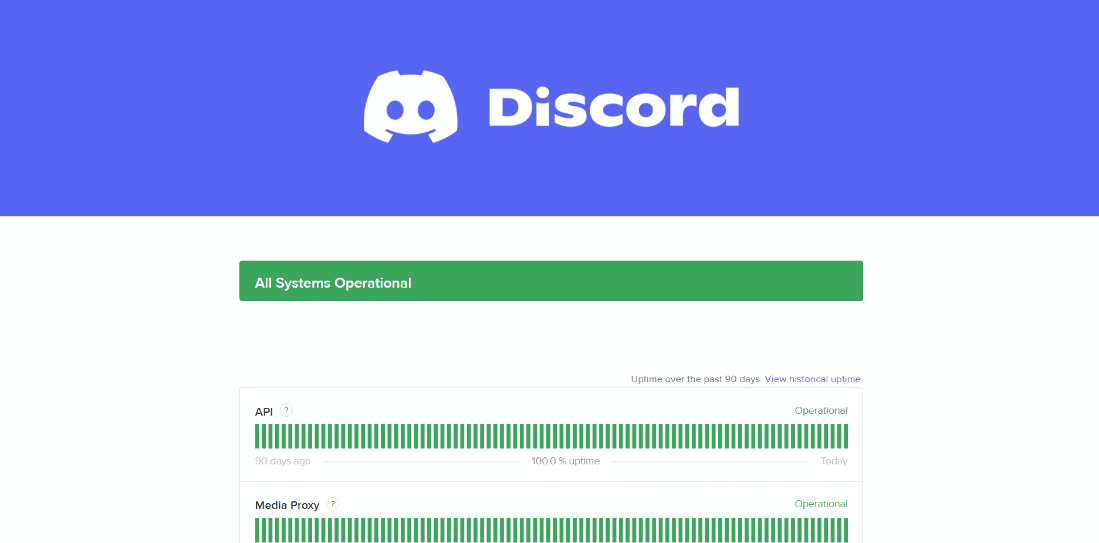
Qui troverai di tutto, dagli incidenti passati ai problemi attuali affrontati dall'app. Se il problema sta qui, devi aspettare qualche ora finché non viene risolto.
Leggi anche: 7 migliori correzioni all'errore Discord 1006 su Windows 10
Metodo 2: risoluzione dei problemi relativi alla connessione di rete
Un altro metodo è risolvere eventuali problemi di connettività Internet per correggere l'errore di download di Discord su Windows 10 o 11. Consulta la nostra guida per risolvere i problemi di connettività di rete su Windows 10.
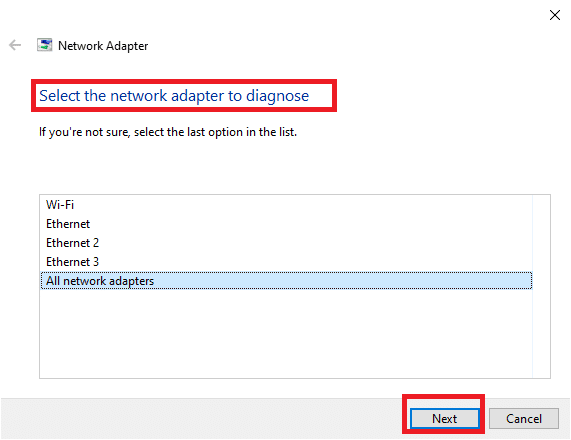
Metodo 3: liberare spazio in Windows
Se il tuo spazio di archiviazione è pieno, dovrai affrontare l'errore di download. Puoi consultare la nostra guida per liberare spazio su disco rigido su Windows 10. Per eliminare i file non necessari dal tuo PC Windows, ecco i passaggi che devi seguire:
1. Premi contemporaneamente i tasti Windows + I per aprire Impostazioni di Windows .
2. Qui, fai clic sull'impostazione di sistema .
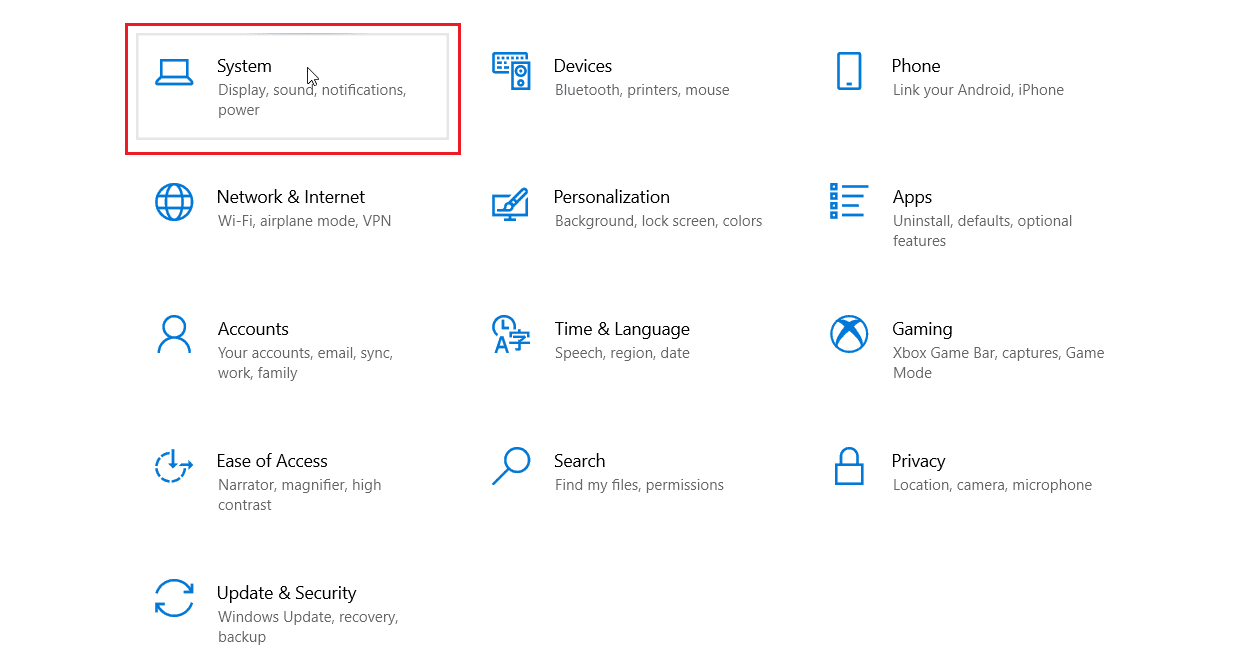
3. Successivamente, fare clic sul menu Archiviazione nel riquadro di sinistra.
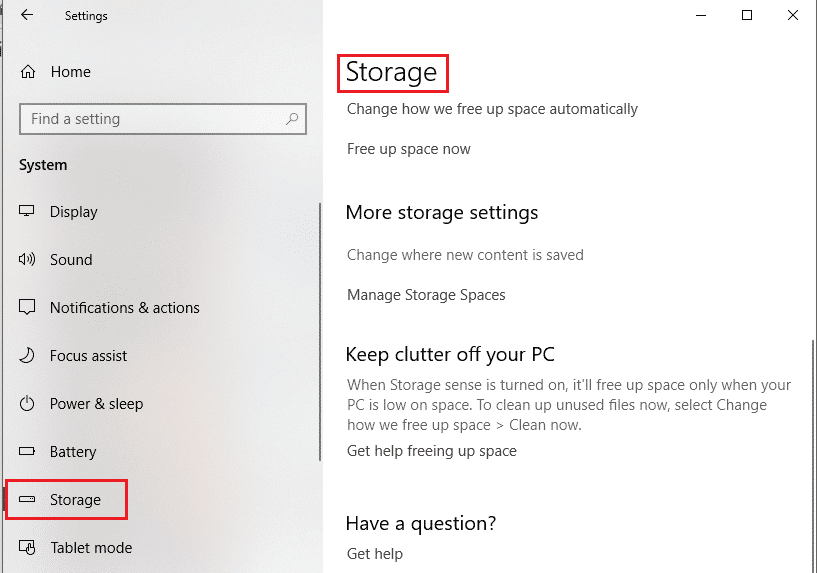
4. Qui puoi gestire gli spazi di archiviazione e liberare lo spazio se necessario.
5. Quindi, premi il tasto Windows , digita App e funzionalità e fai clic su Apri .
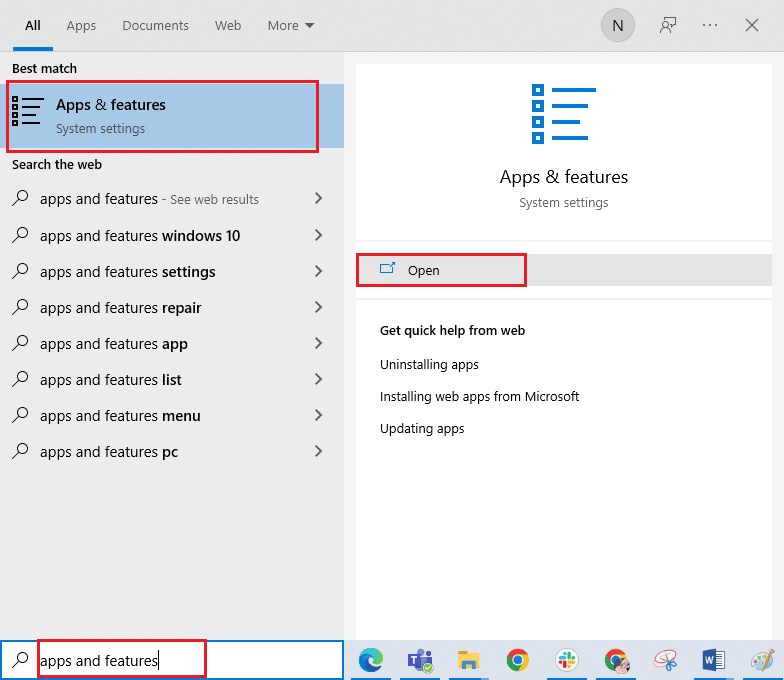
6. Cerca il programma inutilizzato che occupa spazio e quindi seleziona il pulsante Disinstalla per sbarazzartene.
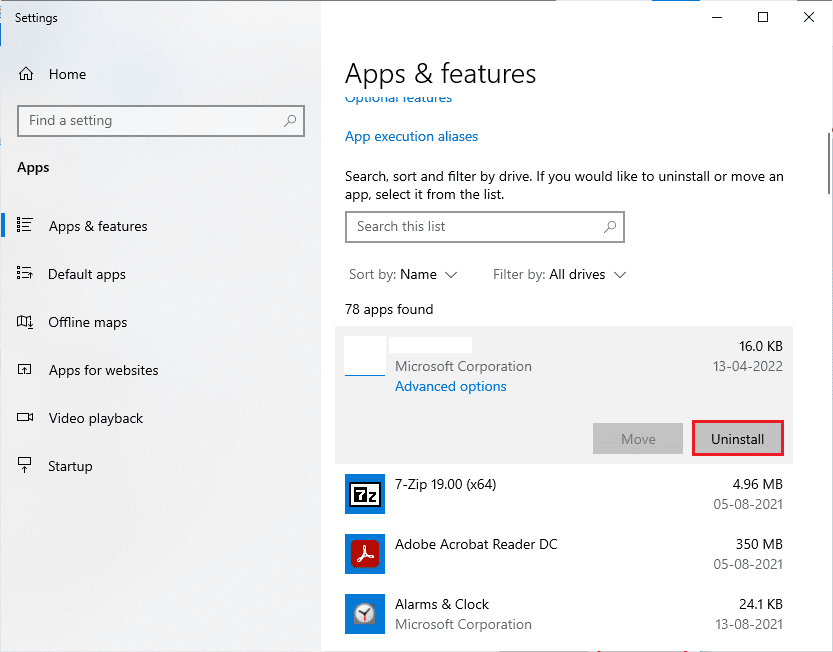
Da qui puoi rimuovere app e file temporanei per rendere disponibile spazio di archiviazione sufficiente per Discord.
Metodo 4: prova un browser diverso
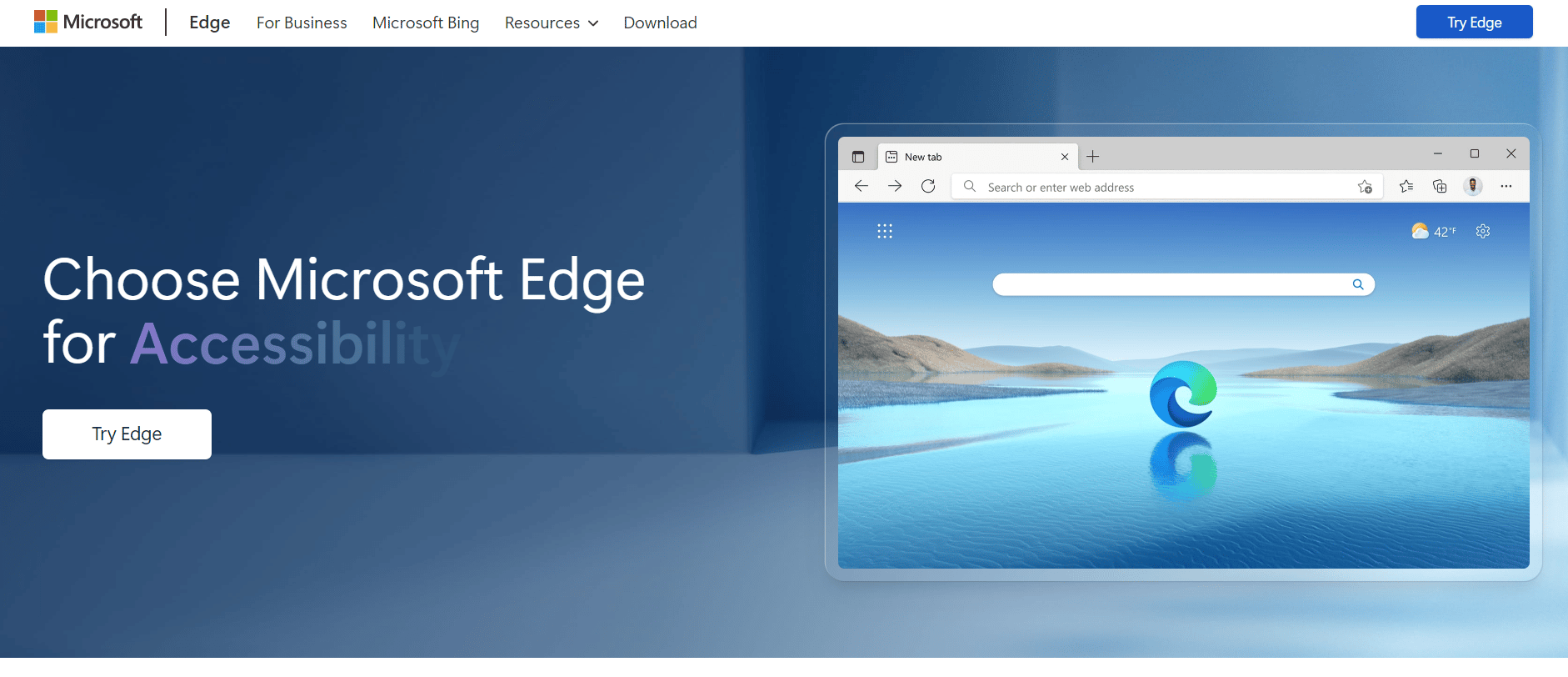

I browser hanno spesso applicazioni ed estensioni integrate che impediscono agli utenti di scaricare determinate app e software. In questo caso, ciò che puoi fare è passare a un altro browser e tentare la fortuna lì. Quindi, se in precedenza stavi tentando di scaricare tramite Firefox, prova:
- Cromo
- musica lirica
- Microsoft Edge
Leggi anche: 9 soluzioni per risolvere Discord Krisp che non funziona
Metodo 5: contatta il supporto Discord
Se ancora non riesci a correggere l'errore di download di Discord in Windows 10, puoi lasciare che gli esperti gestiscano la situazione come un professionista. Vai alla pagina di supporto di Discord e mettiti in contatto con il suo team di assistenza clienti.
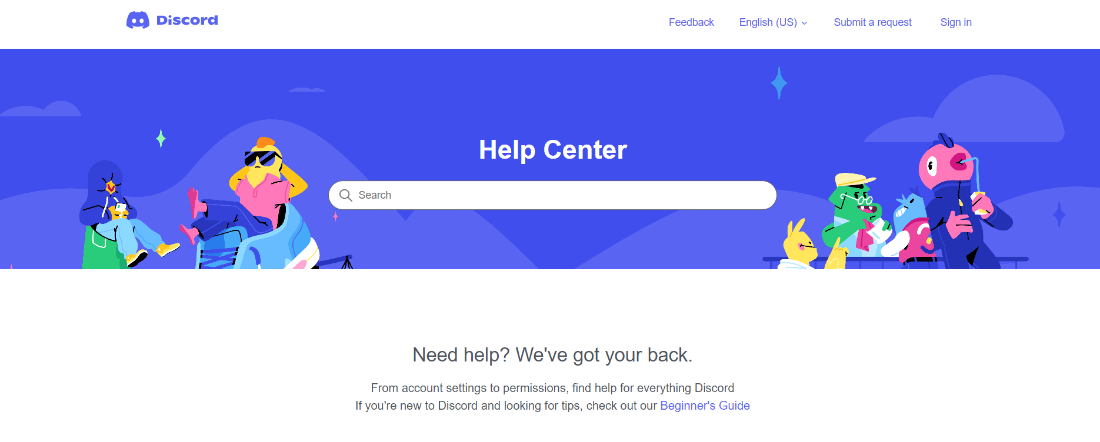
Perché non riesco a scaricare Discord sul mio telefono?
A tutti piace avere un facile accesso ai propri giochi e piattaforme preferiti. Tuttavia, alcune cose possono causare un errore mentre ci metti le mani sopra. Quindi, se stai riscontrando problemi anche durante il download di Discord sul tuo smartphone, ecco i metodi migliori e più efficaci per risolverlo.
Metodo 1: libera spazio di archiviazione sul telefono
Una memoria del telefono insufficiente può anche impedire agli utenti di scaricare e installare app sul dispositivo. Per liberare spazio, puoi disinstallare le app non necessarie e spostare foto e video su un hardware esterno. Ciò libererà la memoria del telefono, aumenterà la velocità e renderà il ritardo un fenomeno raro.
Segui questi passaggi per liberare spazio per Discord:
1. Apri le impostazioni dello smartphone e tocca l'opzione App .
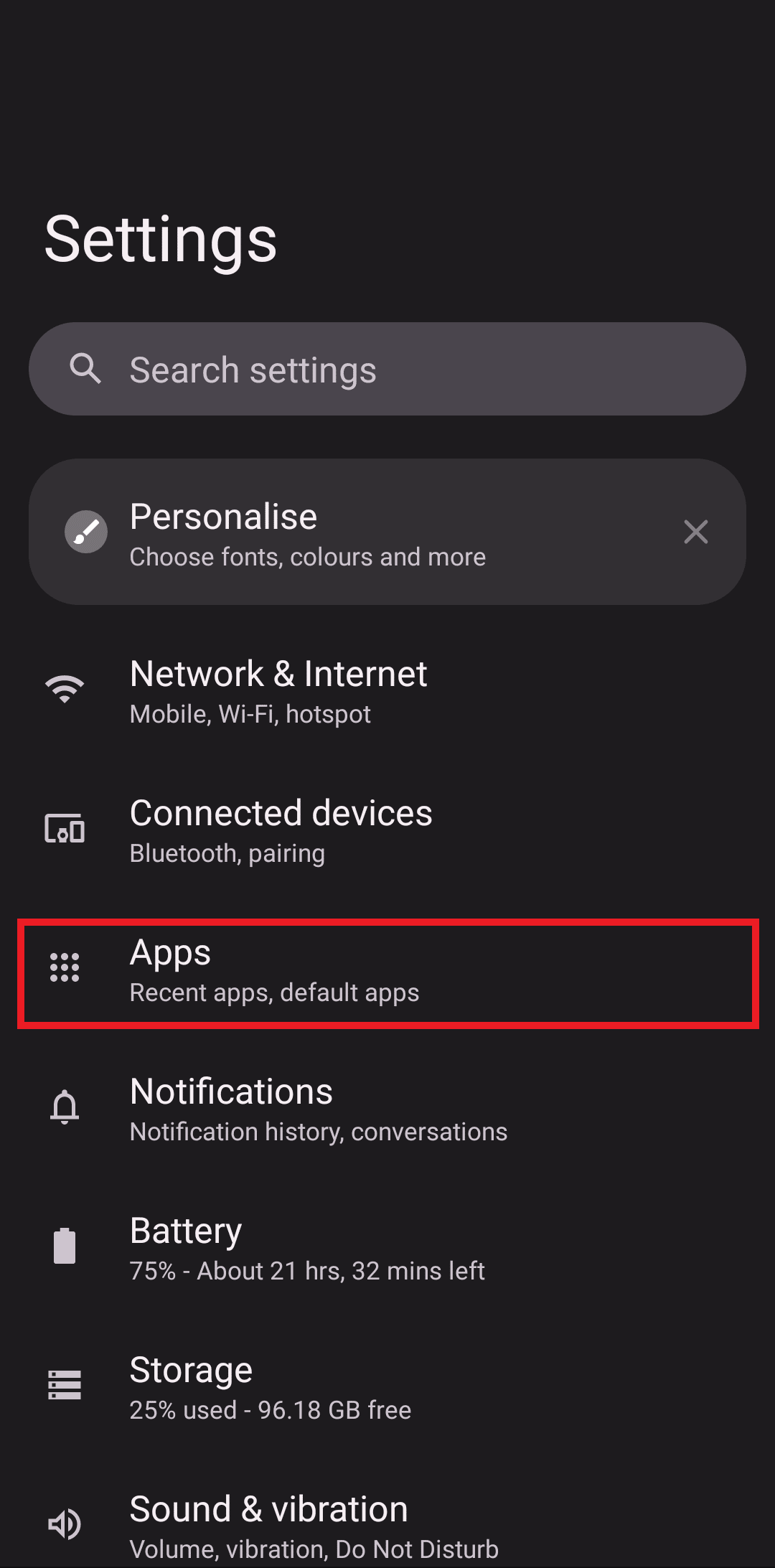
2. Vai al menu Visualizza tutte le app .
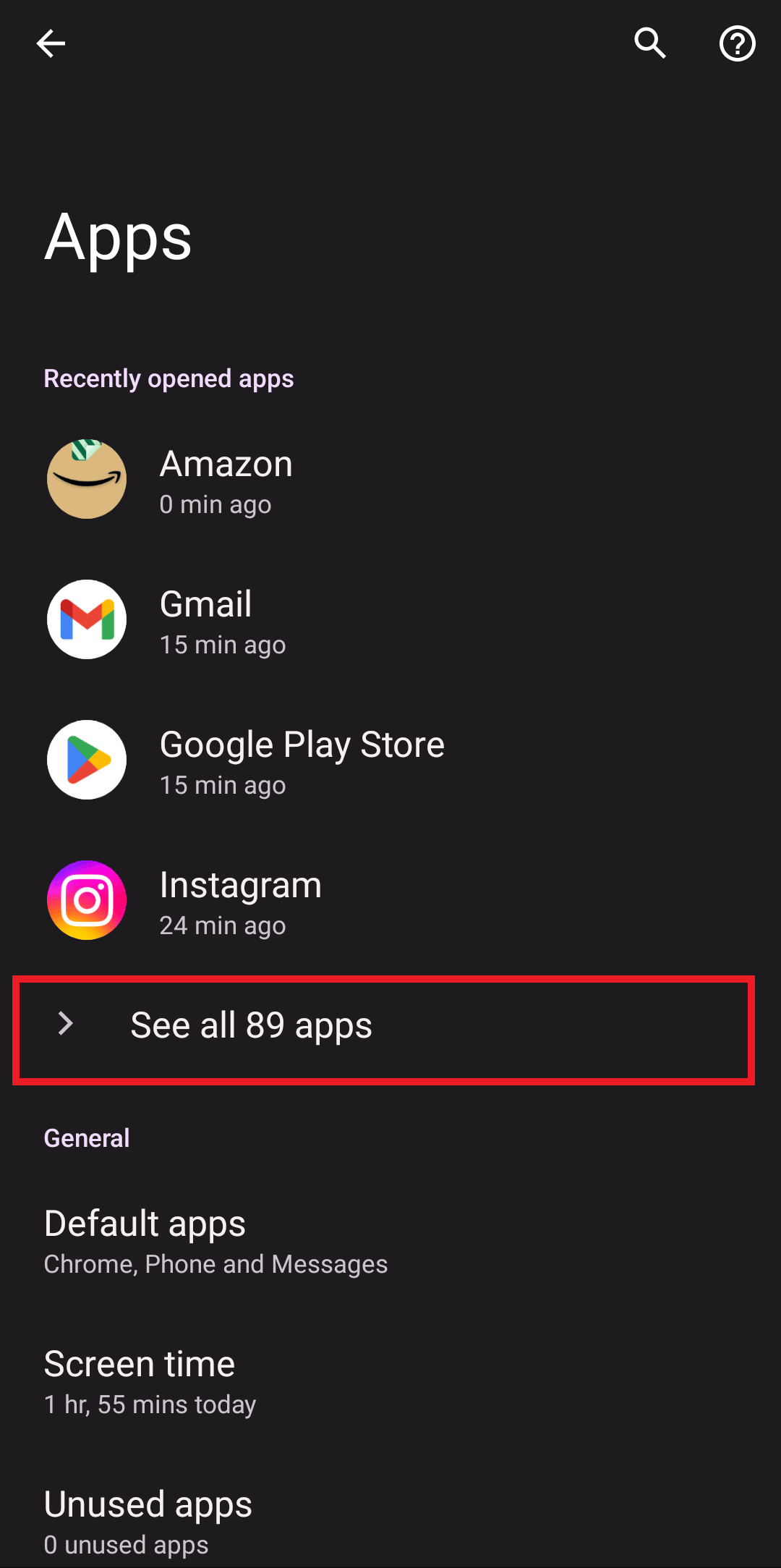
4. Successivamente, tocca un'app (ad es. Adobe Scan ) e scegli l'opzione Disinstalla .
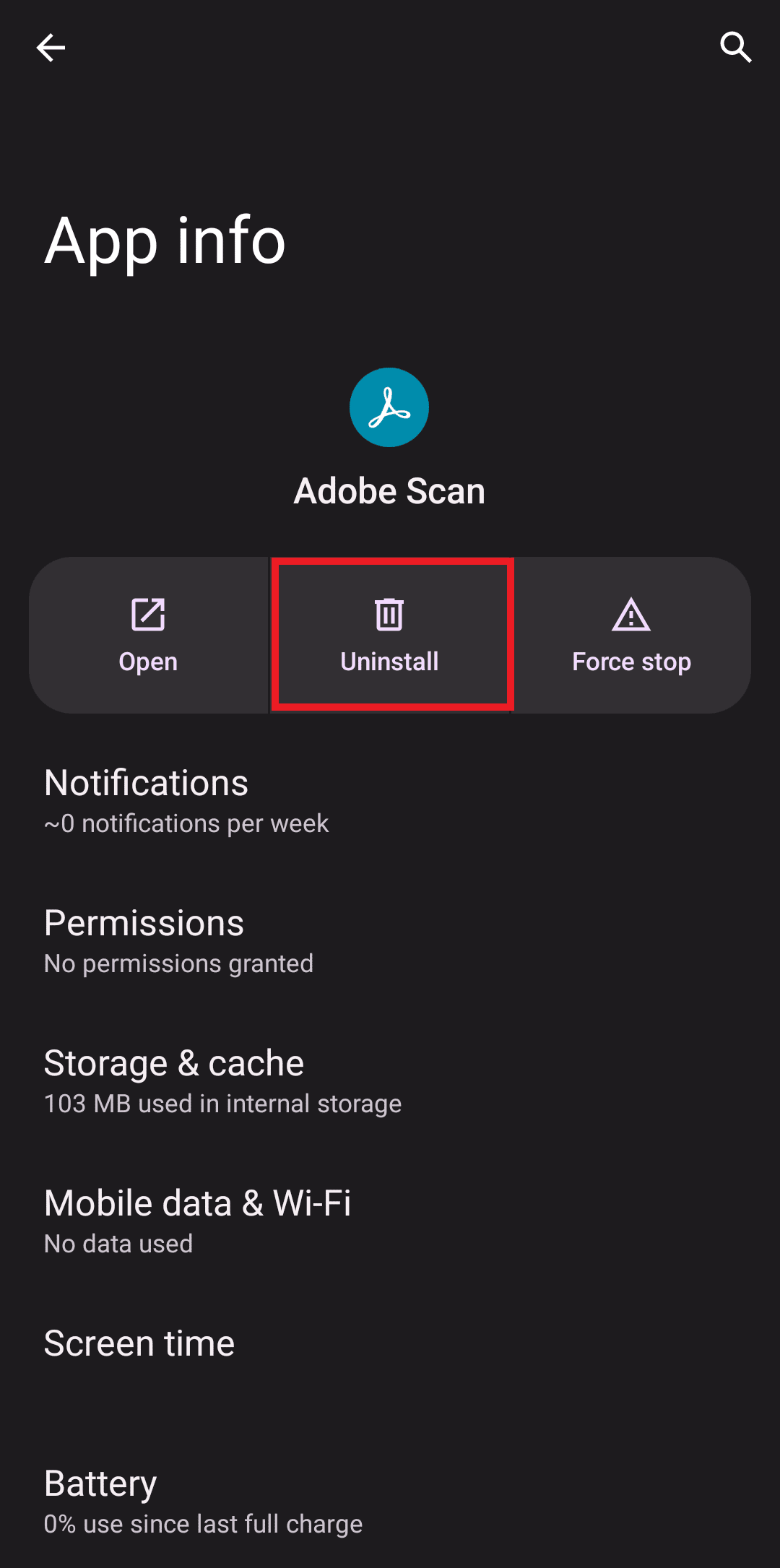
Leggi anche: Come apparire offline su un server in Discord
Metodo 2: ripristinare lo smartphone Android
Se i metodi comuni sopra menzionati e la liberazione della memoria del telefono non sono riusciti a risolvere il problema, potrebbe essere necessario ripristinare lo smartphone. L'hard reset eliminerà tutti i dati, i file e le applicazioni installate sul dispositivo. Quindi, ricorda sempre di rendere questa la tua ultima risorsa.
Nota: poiché gli smartphone non hanno le stesse opzioni di Impostazioni e quindi variano da produttore a produttore, assicurati che le impostazioni siano corrette prima di modificarle. I seguenti metodi sono stati provati su Motorola Edge 30.
1. Vai alle Impostazioni del tuo dispositivo.
2. Scorri verso il basso e tocca Impostazioni di sistema .
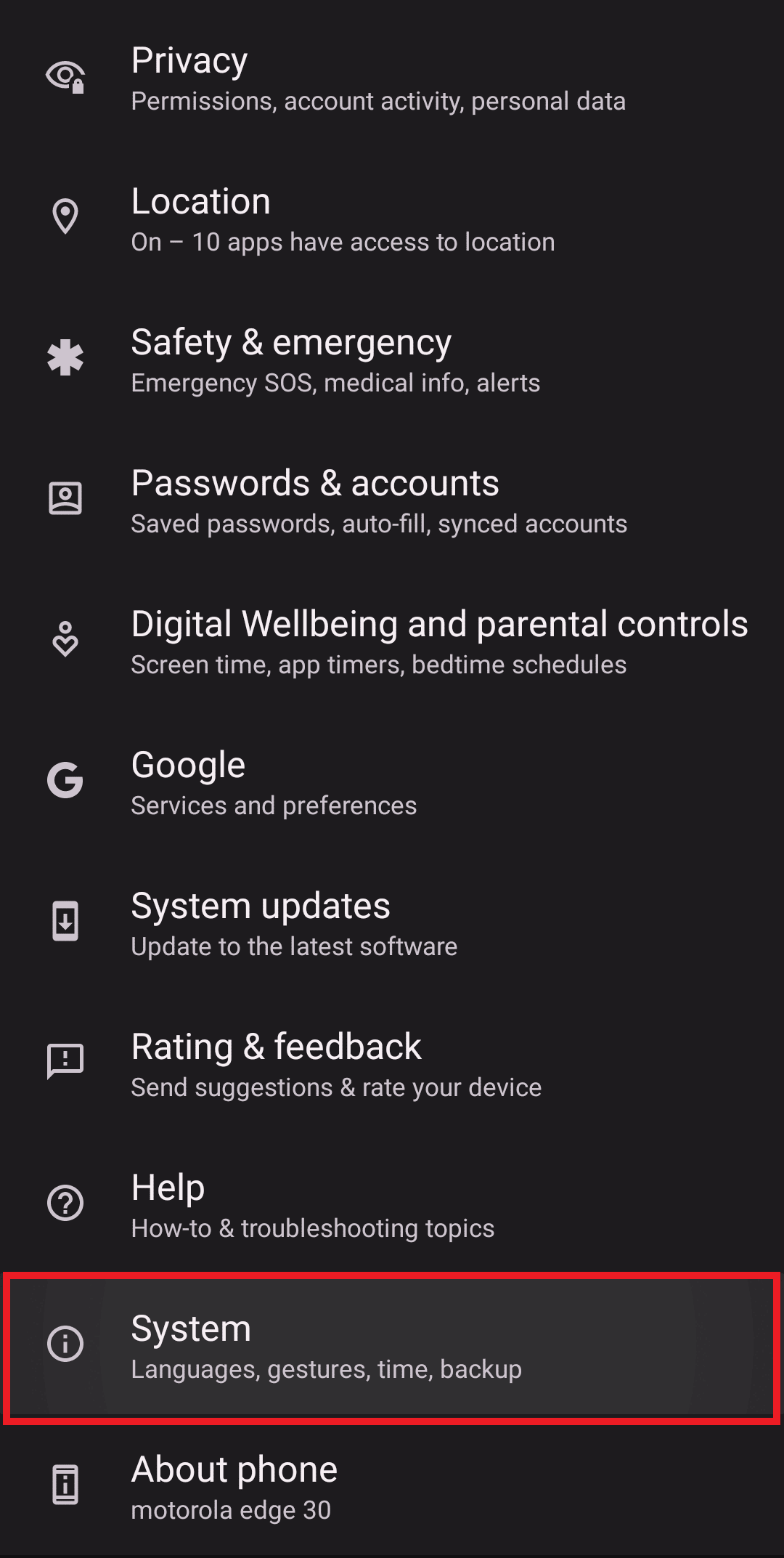
3. Successivamente, tocca Ripristina opzioni e scegli l'opzione che preferisci.
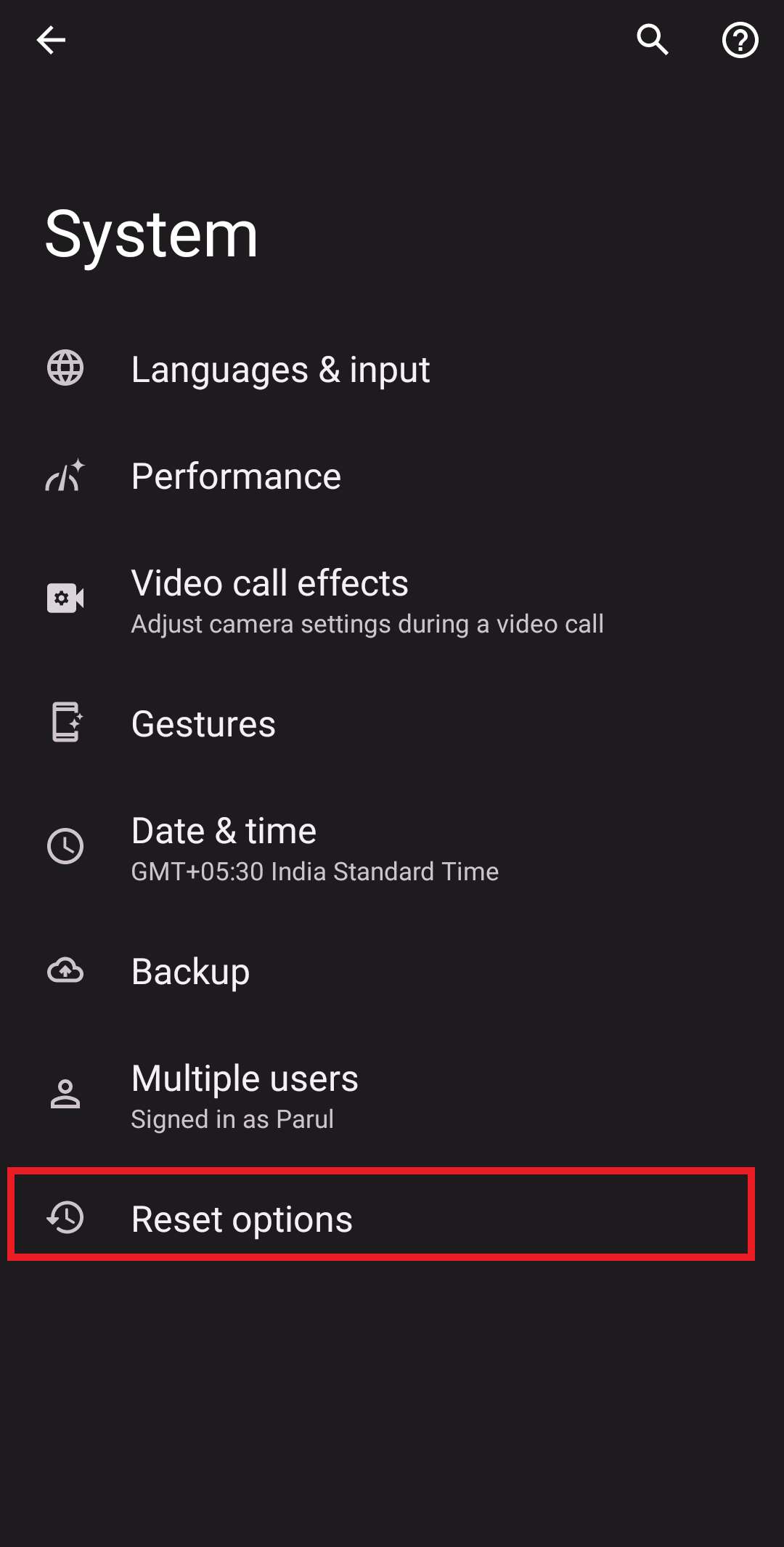
Domande frequenti (FAQ)
Q1. Come posso correggere l'errore di download di Discord?
Risposta. Se non riesci a scaricare Discord , puoi provare uno dei metodi sopra menzionati.
D2. Perché Discord continua a dire che il download non è riuscito?
Risposta. Possono esserci diversi motivi per cui il download di Discord non è riuscito, come una connessione Internet scadente , spazio di archiviazione insufficiente , virus, ecc.
D3. Come posso riparare l'installazione di Discord danneggiata?
Risposta. Per correggere l'installazione corrotta di Discord, puoi eseguire la scansione SFC e DISM . Questo troverà e sostituirà i file corrotti con una copia cache per assicurarti di poter installare Discord senza interruzioni.
D4. Il download di Discord ha un virus?
Risposta. Dipende. Puoi installare virus sul tuo dispositivo se scarichi Discord da una fonte inaffidabile. Allo stesso modo, entrare nelle chat room e comunicare con persone sconosciute può anche renderti vittima di attacchi di malware.
Consigliato:
- Come ottenere Bulbasaur in Pokemon Giallo
- Come ottenere YouTube Music Premium gratuitamente
- Correggi l'errore di installazione di Discord su Windows 10
- Risolto Discord bloccato sulla schermata di connessione
Speriamo che questo articolo ti abbia aiutato a correggere l'errore di download di Discord in Windows 10. Se hai domande o suggerimenti, sentiti libero di rilasciarli nei commenti in basso. Fateci anche sapere cosa vorreste leggere dopo.
